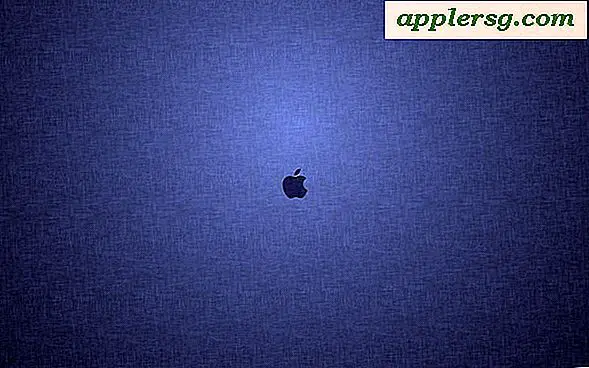Come inserire più immagini in Paint
Articoli di cui avrai bisogno
Computer
Vernice (software)
Immagini digitali o accesso a Internet
Paint è un programma facile da usare che si trova su molti personal computer con sistema operativo Windows. Dotato di un'interfaccia semplice e di uno spazio di lavoro che consente agli utenti di disegnare, inserire testo, forme e immagini, è l'ideale per creare banner web e ritagliare e ridimensionare le foto. Molte persone usano persino la vernice per realizzare video fatti in casa come quelli visti sui popolari siti di condivisione di video.
Apri Paint sul tuo computer. Espandi l'area di lavoro bianca facendo clic sul bordo e trascinando.
Scegli le immagini che inserirai in Paint.
Se stai importando le tue immagini da Internet, fai clic su una di esse nel browser e seleziona copia.
In Paint, seleziona "Incolla". L'immagine su cui hai fatto clic verrà inserita nel programma. Se stai importando la tua immagine da un file sul tuo computer, seleziona "Incolla da" e scegli l'immagine che desideri includere. La tua foto verrà inserita nell'angolo in alto a sinistra della tua area di lavoro.
Fare clic sull'immagine e trascinarla lontano dal lato sinistro dello schermo. Tutte le immagini sono inserite nell'angolo sinistro, quindi devi darti spazio per la tua seconda immagine.
Ripeti i passaggi tre e quattro per inserire la tua seconda immagine. Ripetere il passaggio cinque oltre ai passaggi tre e quattro, se si inseriscono più di due immagini.
Per riorganizzare le immagini una volta che sono nella tua area di lavoro, fai clic sul pulsante "Seleziona" e disegna una casella attorno a ciascuna immagine una alla volta. Mentre l'immagine è selezionata, trascinala nel punto appropriato.